
Cuprins:
- Autor John Day [email protected].
- Public 2024-01-30 11:45.
- Modificat ultima dată 2025-01-23 15:04.
Am construit acest proiect pentru a-l duce la Makerfaire-ul meu local din Newcastle, Marea Britanie. Ideea era să facem un joc în curtea școlii, care să fie relativ ieftin și simplu de produs.
Ideea este simplă, pentru a câștiga trebuie să apăsați butonul în mod repetat până când umpleți inelul pixel cu lumină. Concurezi direct cu un adversar și câștigătorul primește un inel verde intermitent, în timp ce învinsul primește un inel roșu intermitent.
Pentru realizarea proiectului, am folosit designul SolidWorks, imprimarea 3D și am proiectat plăcile cu circuite folosind Fritzing. Am făcut plăcile de circuite prelucrate Universitatea mea.
În total, cred că proiectul a ieșit bine. Videoclipul arată jocul; simplu dar eficient.
Pasul 1: Piese necesare
Am avut câteva dintre aceste lucruri, dar nu ar trebui să coste prea mult pentru a construi totul. Am folosit un cablu de date Ethernet pentru telefoane, deoarece avea o mulțime de nuclee pentru a conecta telefoanele și butoanele.
Lista de componente:
Anteturi de lipit pentru femei și bărbați
Adafruit Trinket - Mini microcontroler - 5V Logic
Inel NeoPixel
3 x suport baterie AAA cu comutator pornit / oprit și JST cu 2 pini
2 rezistoare 10K
un vechi cablu de rețea Ethernet
Conector unghi drept SMT cu 2 pini JST-PH
Borne cu șurub Pas de 2,54 mm (3 pini) și (5 pini)
Pasul 2: placa de circuit
Prima iterație a fost, evident, construită pe o placă de pâine, dar odată ce am făcut-o, am proiectat placa de circuite folosind Fritzing. Am făcut totul în vizualizarea plăcii de circuite, pentru că am vrut să folosesc anteturi, mai degrabă decât componente de pe placa, pentru a conecta lucrurile. Acest mod mi-a permis, de asemenea, să folosesc terminale cu șurub pentru telefoane.
Am încărcat fișierul.fzz, nu sunt sigur cât de mult este folosită schema, dar puteți utiliza cu ușurință fișierul pentru ca placa să fie măcinată sau gravată.
Vizualizarea plăcii arată partea inferioară a unei plăci unilaterale. Am etichetat terminalele cu șurub cu firele relevante din telefoane.
Pasul 3: Receptoarele


Sunt incluse fișierul SolidWorks și fișierul STL pentru telefoane.
Am folosit un Makerbot pentru a le tipări și au fost orientate în picioare drept (cum este modul în care le țineți). Am uitat să permit găuri pentru firele inelelor Neo-pixel, așa că a trebuit să le forez.
Am marcat pozițiile găurilor cu un stilou și am folosit un burghiu manual pentru a găuri găurile.
Pasul 4: Cablarea receptorilor



Acest lucru a fost un pic dificil, dar după ce am răsucit firele, am constatat că, introducând mai întâi cablul de date și folosind o șurubelniță mică pentru a șterge firele în poziția corectă, am putut să trec firele prin întregii găuri și orificiul butonului.
Culorile firelor pentru cablul meu de date erau cablate astfel
Inel NeoPixel
Maro - NeoPixel In
Maro și alb - NeoPixel Out
Verde - Neopixel Power
Verde și alb - sol
Buton
Albastru - Buton la sol
Albastru și alb - Semnal buton
Le-am conectat pe aceste două la același terminal cu butoane
Buton portocaliu 5V
Pasul 5: lipirea plăcii de circuit
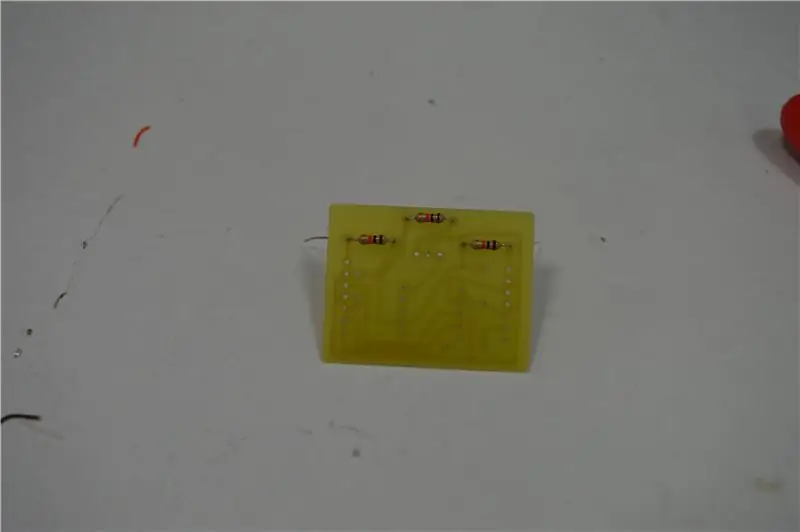

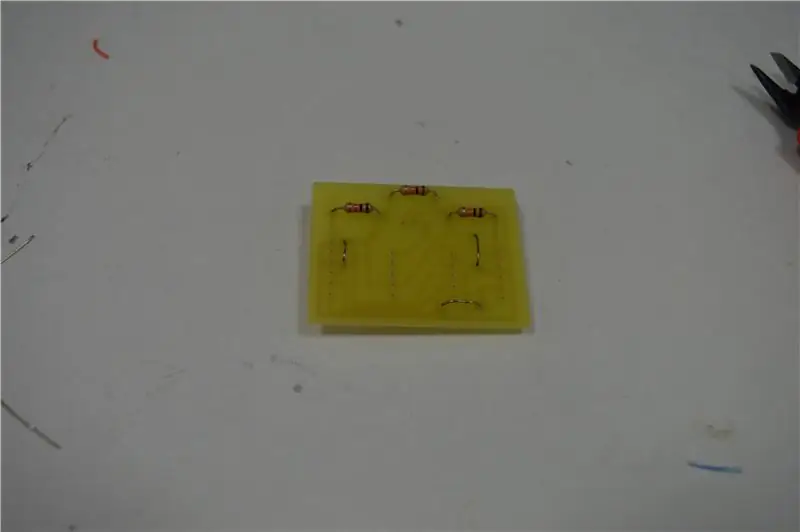
Am făcut clădirea în câteva etape:
1) Am lipit conectorul bateriei la bibelou.
Aceasta este lipirea montată pe suprafață, așa că este puțin dificilă, dar a găsit că un clip bulldog a fost util pentru a ține conectorul în poziție pentru lipire.
2) Am lipit în jumperi și rezistențe.
Sunt trei în circuit și mi-am dat seama mai târziu că nu sunt necesare două. De asemenea, intenționasem inițial să folosesc un buton de resetare, dar am constatat că bateria de pe comutatorul oprit ca resetare era mai bună și mai ușor de programat. (poate versiunea 2 va fi mai bună)
3) apoi am lipit terminalul cu șurub în poziție.
4) în cele din urmă am lipit în bibelou
Pasul 6: înșurubați totul împreună

Odată ce am făcut asta, am înșurubat firele pentru fiecare mână fixată în tablă. Am pus placa într-o cutie mică cu garnituri pentru a ține cablurile în poziție.
Pasul 7: Codul
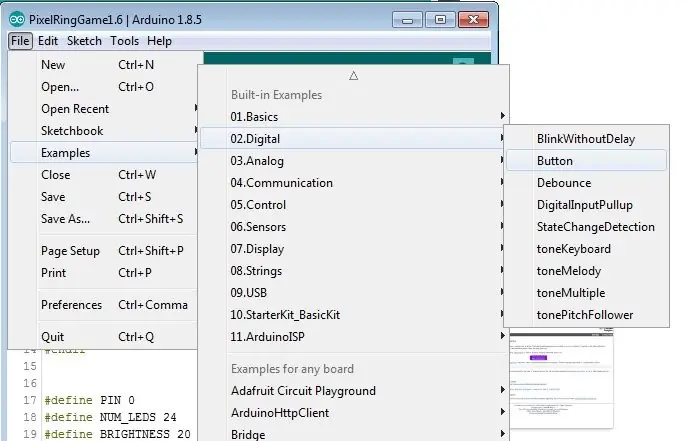
Codul este inclus, (l-am comentat pentru a-l face mai ușor de înțeles), dar dacă vă simțiți suficient de curajos pentru a vă încurca și pentru a face jocul mai mult sau mai puțin dificil, următoarele resurse sunt foarte utile.
Pentru a configura trinket-ul în Arduino IDE, am urmat Adafruit, Introducing Trinket Guide, pentru citirea schimbării butonului, tocmai am adaptat exemplul din Arduino IDE. Pentru toate lucrurile NeoPixel, o referință bună este Adafruit NeoPixel Überguide.
Singura problemă de codare pe care m-am blocat a fost că, deoarece foloseam un NeoPixel RGB și White (RGBW), a trebuit să schimb această linie:
Adafruit_NeoPixel strip = Adafruit_NeoPixel (60, PIN, NEO_GRB + NEO_KHZ800);
la
Adafruit_NeoPixel strip = Adafruit_NeoPixel (60, PIN, NEO_RGBW + NEO_KHZ800);
Pasul 8: Iterări viitoare
Acest proiect a ieșit destul de bine, dar îmbunătățirile la care mă pot gândi sunt:
- Faceți-l fără fir (Wemos sau Huzzahs ar putea funcționa pentru asta). Poate chiar și o versiune IOT pe care o poți juca cu oameni prin Skype, de exemplu.
- Adăugați controale de dificultate, adică un potențiometru pentru a schimba numărul de apăsări pentru a umple inelul.
- Evident, micșorează-l puțin.
- Orice altceva vă puteți gândi. Dacă aveți sugestii, aș fi fericit să le aud.
Recomandat:
Unități reale cu degetul mare: 10 pași (cu imagini)

Unități reale cu degetul mare !: Cu acest instructabil, intenționez să vă arăt cum să vă transformați unitatea USB în orice formă doriți! Am colectat unități USB de când au început să devină ieftine. Fiecare dintre ele funcționează în continuare, dar, din păcate, cazurile care îi țin niciodată
Cel mai ieftin Arduino -- Cel mai mic Arduino -- Arduino Pro Mini -- Programare -- Arduino Neno: 6 pași (cu imagini)

Cel mai ieftin Arduino || Cel mai mic Arduino || Arduino Pro Mini || Programare || Arduino Neno: …………………………. Vă rugăm să vă ABONAȚI la canalul meu de YouTube pentru mai multe videoclipuri ……. Acest proiect este despre cum să interfațezi un cel mai mic și mai ieftin arduino vreodată. Cel mai mic și mai ieftin arduino este arduino pro mini. Este similar cu arduino
O unitate delicioasă pentru degetul mare: 5 pași

O unitate de Thumb Delicious: Cum să imortalizați o ceașcă de băutură delicioasă transformându-l într-o unitate USB Thumb. Aceasta a fost inspirată de instructiunea larskflem Cum să faceți un cadou USB de memorie mai memorabil. De asemenea, costul său este foarte mic (cu excepția unității în sine ) Scopul t
Un ghid pentru cel mai bun și cel mai sigur freeware existent (colaborare): 9 pași

Un ghid pentru cel mai bun și cel mai sigur freeware existent (colaborare):
ACTUALIZAT !!!! Rapid și ușor WIFI Antena Signal Booster, care este mai bun și mai rapid decât hârtia !!!: 9 pași

ACTUALIZAT !!!! Rapid și ușor WIFI Antenna Signal Booster, care este mai bun și mai rapid decât hârtia !!!: Un nou swing pe o idee veche pentru îmbunătățirea semnalului WIFI
